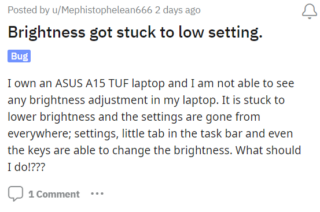Chromebookit ovat erittäin käteviä laitteita ottaa mukaan matkoille. Useimmat ovat riittävän pienikokoisia ja kevyitä mahtumaan henkilökohtaiseen tai käsimatkatavaralaukkuun, ja riittävän yksinkertaisia käyttää, joten voit luottaa helpottamaan sitä, mitä sinun tarvitsee tehdä niiden kanssa.
Tein äskettäin matkan, joka kesti minua eri aikavyöhykkeillä Yhdysvalloissa Kun saavuin määränpäähäni, huomasin, että puhelimeni aika oli muuttunut vastaamaan paikallista aikavyöhykettä. Chromebookini aika oli kuitenkin edelleen jumissa itäisessä ajassa, joka on kotivaltioni aikavyöhyke. Joten tarkistin Chromebookin asetukset ja huomasin, että se käytti itäistä aikaa staattisena aikavyöhykkeenä. Tämä ei tietenkään ole optimaalista matkoilla, koska se estää laitetta omaksumasta oikeaa aikavyöhykettä sen mukaan, missä kulloinkin olet. Siksi, jos haluat, että Chromebookisi muuttaa automaattisesti järjestelmän aikaa, kun siirryt aikavyöhykkeiden välillä, toimi seuraavasti:
Käy Chromebookisi asetuksissa ja vieritä alas. vasemmalla olevaan Lisäasetukset-osioon. Napsauta Lisäasetukset ja napsauta sitten Päivämäärä ja aika, jonka pitäisi nyt näkyä aivan alapuolella. Napsauta seuraavaksi “Aikavyöhyke”, jolloin pääset kahteen vaihtoehtoon: “Aseta automaattisesti”ja”Valitse luettelosta”.
Varmistaaksesi, että aika muuttuu automaattisesti ilman, että sinun tarvitsee tehdä mitään manuaalisesti , valitse Aseta automaattisesti-vaihtoehto. Tässä vaihtoehdossa on avattava valikko, jossa on kaksi asetusta: Käytä IP-osoitettasi sijainnin määrittämiseen, joka on oletusarvo, ja Käytä Wi-Fi-tai mobiiliverkkoa sijainnin määrittämiseen. strong> Yleensä voit luottaa siihen, että IP-osoitemenetelmä määrittää sijaintisi tarkasti, mutta tarkkuuden lisäämiseksi tai jos käytät VPN:ää,paras tapa on antaa Wi-Fi-tai dataverkkosi löytää sijaintisi.
Haluan vain vaiheet!Avaa Chromebookisi asetuksetVieritä alas kohtaan Lisäasetukset > Päivämäärä ja aika kohdassa Aikavyöhyke. valitse Aseta automaattisesti dr alas, valitse “Käytä IP-osoitettasi sijainnin määrittämiseen” tai “Käytä Wi-Fi-tai mobiiliverkkoja sijainnin määrittämiseen”, jos käytät VPN-verkkoa tai haluat suurempaa tarkkuutta.
Noudattamalla yllä olevia ohjeita varmistat, että Chromebookisi aika pysyy ajan tasalla paikallisen ajan mukaan. Kun palaat kotiin, myös järjestelmän kellonajan pitäisi muuttua vastaavasti, ja tämä asetus pysyy päällä, ellet muuta sitä uudelleen.
Suositeltu valokuva: Luis Cortes Unsplash a>
Viimeisimmät viestit